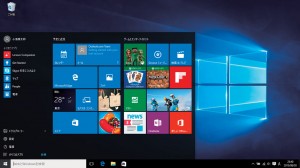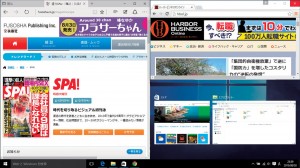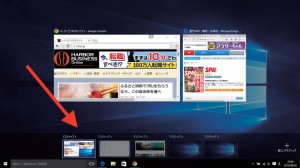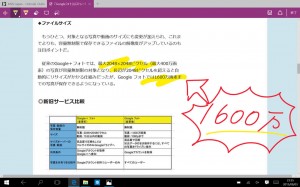Windows10は何が変わった? 使えるポイントをピックアップ
無償アップグレードで、リリース前から大きな注目を集めたWindows10。その実用性はいかなるものか、使えるポイントをピックアップした
【POINT1】過去の総決算的スタートメニュー
新OS、Windows10で最も話題となったのが、本格的に復活を遂げたスタートメニューだ。
「すべてのアプリがまとめて見られるWindows7までのメニューと、Windows8から導入されたタッチ操作の進化したメニュー、両方のいいところを合わせたなという印象です。既存のデスクトップユーザーでも使いやすいと思います」と語るのは、ITライターの小枝祐基氏。新スタートメニューでは、デスクトップとの行き来や、ファイルのやり取りを行う際に感じられたストレスが、大幅に減ったという。
「使いやすさの理由は、スタートメニューのデザインそのものにあります。左側には7までのメニューと同じように、ログインしているアカウント、スリープやシャットダウンなどの電源関連、設定といった基本的な機能が集約されています。『すべてのアプリ』をクリックして、アプリの一覧を確認できるのも、以前のユーザーにはおなじみでしょう」(小枝氏。以下同)
◆自分の使い方に合わせてメニューを組み替える
いっぽう、右側のタイル部分には、8世代の特徴だった天気やカレンダーといった標準アプリの最新情報が表示される。
「一覧でアプリを右クリックし、『スタート画面にピン留めする』を選べば、アプリやフォルダを追加することができます。長押しや右クリックで表示する情報や位置もカスタムできるので、自分好みのメニューにすれば、操作性も抜群です」
7以前と8以降のメニューを組み合わせた「二刀流」が特徴の10。スタートメニューに多くの情報は必要ないというユーザーは、タイルを取り除いて、シンプルにすることもできる。
「すべてのピン留めを外し、ふちをドラッグすれば、コンパクトになります。見た目からすぐわかるように、OSに縛られず、メニューを自分の使い方に合わせられるのは、10の大きな利点です」
【POINT2】ウィンドウを自動でリサイズ
複数のWebサイトやフォルダ、アプリを開いて作業するときに面倒なのがウィンドウの整理。そんなとき、配置や大きさを合わせるイライラを解消してくれるのが、スナップビュー機能だ。
「開いているウィンドウをドラッグして端に寄せると、自動的に大きさを調整してくれるので、画面上の整理が格段にやりやすくなっています。画面の分割はWindows7から始まり、8.1では3つに対応していましたが、これまでは左右だけ。10からは上下を含む、4分割まで進化しました」
地味な機能にも思えるが、手動で細かく調整しなくとも、ぴったりと収まるのは快感!
「タッチやマウスでも操作できますし、Win+矢印のショートカットキーでもリサイズすることができます。複数のウィンドウから、どれを表示するか選択する支援機能も追加されました」
かゆいところに手が届く操作性が10の使えるポイントだ。
【POINT3】タスクビューで切り替えも簡単に
これまでのWindowsでも搭載されていたアプリの切り替え機能。10からはタスクビューと呼ばれる新機能が備わった。
「画面下部のタスクバーにあるタスクビューアイコンをクリックすれば、デスクトップで開かれているものだけでなく、バックグラウンドで起動中のアプリも一覧表示されます。縮小化されたアプリの画面を見ながら切り替えられるので、作業中でもそれぞれの内容をスムーズに確認できますよ」
もうひとつの特徴は、仮想のデスクトップを増やし、複数の画面に作業を拡張できるというものだ。
「スマホのホーム画面をイメージしてもらえばわかりやすいのではないでしょうか。メインのデスクトップでは仕事をしつつ、同時に別のデスクトップではプライベートのアプリを開いておけるので、同じデバイス上でメリハリがつけられるんです」
何枚もディスプレーを使うのもいいが、ハッキリと作業を区別するのには、便利な機能だ。
【POINT4】新ブラウザ搭載でWeb環境も向上
WindowsのWebブラウザといえば、長らくインターネット・エクスプローラーのイメージが強かったが、10からの標準ブラウザとなったのが、Microsoft Edgeだ。
「まったく新しいブラウザになったメリットとしては、操作性や動作環境の向上はもちろん、大きく分けて3つの特徴が挙げられます。ひとつは履歴を残さずにブラウジングできるプライベートモード。In Privateウィンドウを立ち上げてブラウジングすれば、タブを閉じた際に一時データが自動的に削除されます」
履歴やファイルの一時データを小まめに削除する、わずらわしい作業を自動的に行ってくれるのだ。
「2つ目は、関係のない広告などの画像を省いて読みやすくしてくれるリーディングモード。タブレットモードやWin10搭載スマホでWebを見るときに、ゴミゴミした広告に触れて、余計なサイトを開くというようなストレスが軽減されました。ただ、対応していないサイトが多いのが難点です」
◆直接ページに書き込めるWebノートモードも
そして、最大の特徴といえるのが、Webページに直接書き込むことができるメモ機能だ。
「Webノートモードでは、タッチでの手書きや、キーボードでテキストの注釈をつけて、簡単にメモや資料を作成することができます。切り替えはEdgeでWebページを表示し、画面右上にあるアイコンをクリックするだけ。ペンの太さや色だけでなく、吹き出しなども豊富です。保存したWebノートは、スタートメニューにあるOneNoteというアプリで確認することができます」
Win10には、従来のインターネット・エクスプローラーも搭載されているので、使い慣れたブラウザがいいという人も安心だ。
【POINT5】PC以外の端末も管理しやすい
PCだけでなく、スマホ・タブレットにも導入されたWindows10。さまざまなデバイスに対応していることも、使いやすさに繋がっている。
「8と比べて機能的に大幅な変化がないのは少し残念でしたね。ただ、デスクトップとタブレットの使い分けをする際に、片方ではできていたことが、もう片方ではできないという動作は減りました」
基本的にOSは同じだが、タブレット版では、キーボードを外すと自動的にタブレットモードに切り替わるなど、ジェスチャーも伝わりやすくなっている。
「2つ同時にエクスプローラーを立ち上げて、ファイルをやり取りするといった、デスクトップ的な使い方ができるようになっているのは便利ですね。また、家族アカウントを共有すれば、自分のデバイスから子供のスマホの機能・視聴制限や履歴の閲覧もできます」
ほかの端末を管理する機能も強化され、まとめて使いやすいのだ。
【小枝祐基氏】
スマホやPC関連の取材・記事執筆を行うライター。白物家電などのレビューもこなす
取材・文/編集部
ハッシュタグ